对于上班族来说,各种办公软件肯定是要用的很熟练的,这也是有利更好的完成工作,提高自己的工作效率,比如做数据就会用excel,写文章就会用到word,做汇报一般会使用ppt一样。不过很多人对于excel的一些函数功能不是那么的了解,那下面就给大家介绍一下怎么把两个excel表匹配一起。
1.输入需要的函数:=VLOOKUP(A2,D1:E5,2,0)。
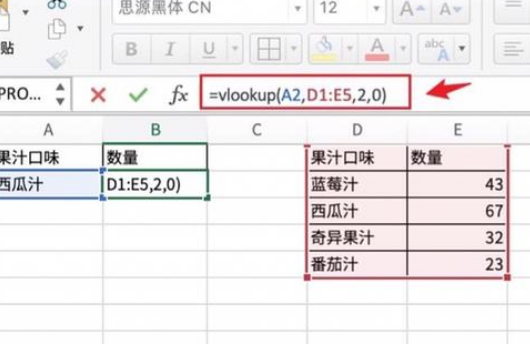
2.点击上面的【绿勾】。
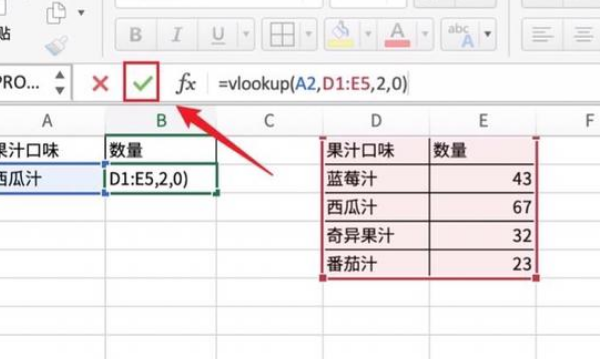
3.excel匹配两个表格相同数据操作已完成。
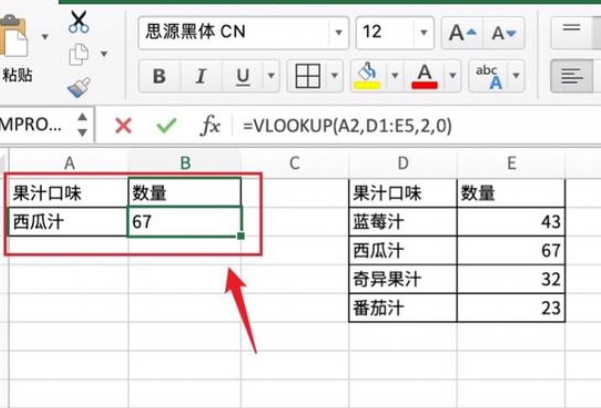
总之就是,1、打开两个excel文档,点击文档一中的空白格,输入【=VLOOKUP】,点击选择公式;
2、选择公式所需数据,首先选择第一列中需要匹配数据的单元格,只选中一个就可以,然后输入英文状态下的逗号【,】;
3、返回到第二份Excel文档,选中表格内的全部数据;
4、回到文档一。假设我们要匹配的是文档二中第四列的班级信息,所以在公式中再输入【4,0】(逗号同样是英文的)(ps:提示信息让我们选择【TRUE】或【FALSE】,不用选,直接按回车键就可以);
5、最后公式效果如下【=VLOOKUP(B2,Sheet2!A1:B8,4,0)】。完成以上设置,点击回车键就可以完成数据匹配了。
是不是简单很多,学会了吗?大家要是对于两个表格的数据不知道怎么匹配的话,可以参考本文,希望可以帮助到你哦。

评论